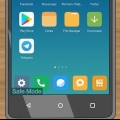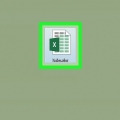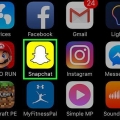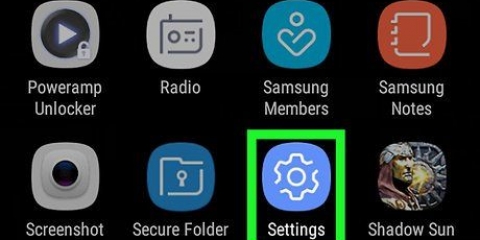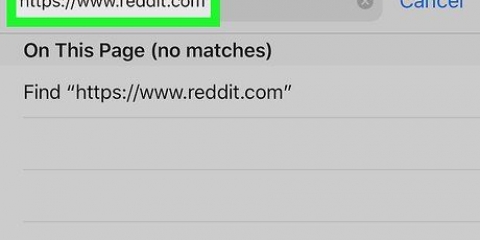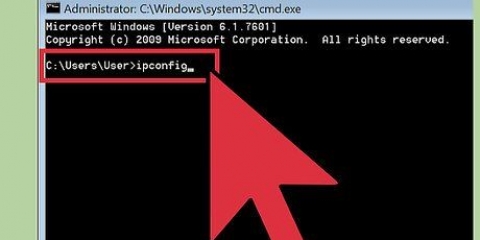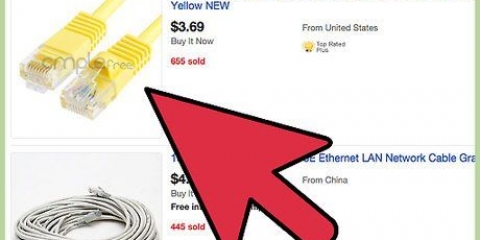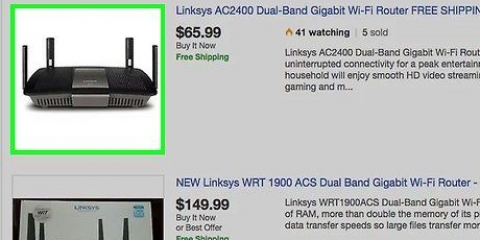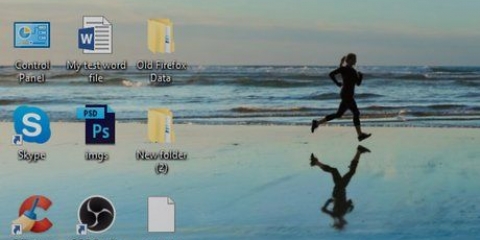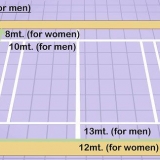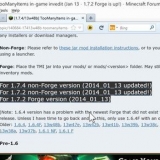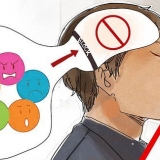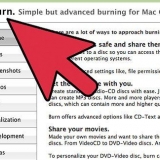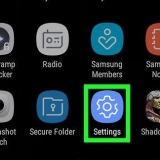Se non sai come accedere al tuo router, puoi ripristinarlo tenendo premuto il pulsante Reset sul retro per circa 30 secondi. Dopo il riavvio del router, è possibile accedere con le informazioni di amministratore predefinite. La maggior parte degli accessi standard utilizza `admin` come nome utente e poi `admin`, `password` o un campo vuoto come password.








Se non sai come accedere al tuo router, puoi ripristinarlo tenendo premuto il pulsante Reset sul retro per circa 30 secondi. Dopo il riavvio del router, è possibile accedere con le credenziali di amministratore predefinite. La maggior parte degli accessi standard utilizza `admin` come nome utente, quindi `admin`, `password` o un campo vuoto come password.








Disabilitare i filtri mac
Contenuto
Gli indirizzi MAC (Multimedia Access Control) sono insiemi univoci di codici assegnati a dispositivi elettronici che identificano i dispositivi su una rete. I filtri MAC funzionano consentendo o negando solo indirizzi MAC specifici. I filtri MAC sono un`importante misura di sicurezza importante, tuttavia, se la tua rete deve essere aperta al pubblico o agli ospiti, o se aggiungi e rimuovi frequentemente dispositivi, dovresti considerare di disabilitare i filtri MAC.
Passi
Metodo 1 di 3: router wireless (Windows)

1. Apri il prompt dei comandi. Puoi accedervi dal menu Start o premendo ⊞ vincere+R premendo e cmd digitare.

2. genere .ipconfige premere↵ Entra.

3. Trova la tua connessione di rete attiva. Potrebbero esserci più connessioni nella panoramica e potrebbe essere necessario scorrere verso l`alto per trovare la connessione attiva.

4. Cerca l`elenco .Gateway predefinito. Questo è l`indirizzo del tuo router. Annota questo.

5. Apri un browser web. Puoi accedere alla pagina di configurazione del tuo router da qualsiasi browser web purché il tuo computer sia connesso alla rete.

6. Inserisci l`indirizzo del .Gateway predefinitonella barra degli indirizzi del tuo browser.

7. Accedi con il tuo account amministratore. I router sono protetti con un login e una password di amministratore. Controlla la documentazione del tuo router o cerca il modello online per trovare le informazioni di accesso predefinite.

8. Apri la categoria "Avanzate" e cerca "Filtro MAC", "Controllo accessi", "Controllo accessi" o qualcosa di simile. È molto difficile determinare dove si trova "Filtraggio MAC" poiché la posizione e l`etichettatura sono diverse per ciascun router. In generale, le impostazioni "Filtraggio MAC" o "Controllo accessi" si trovano nella sezione "Avanzate", sebbene si possano trovare anche nelle sezioni "Sicurezza" o "Impostazioni wireless".
Non tutti i router utilizzano il filtraggio degli indirizzi MAC. Alcuni router limitano l`accesso in base agli indirizzi IP statici assegnati a ciascun dispositivo.

9. Disabilita il filtro MAC. Anche in questo caso, il testo e la posizione variano a seconda del router, ma in generale puoi selezionare qualcosa come "Disabilita" o "Disabilita" per disabilitare il filtro MAC.
Può essere una casella di controllo, un pulsante o una selezione che puoi effettuare.

10. Salva le modifiche. Fare clic sul pulsante "Applica" o "Salva" per salvare le modifiche alle impostazioni del router. Il router applicherà le modifiche, operazione che potrebbe richiedere alcuni istanti.
Se stai configurando il tuo router su una connessione wireless, potresti essere disconnesso quando le modifiche alle impostazioni vengono salvate.
Metodo 2 di 3: router wireless (OS X)

1. Fare clic sul menu Apple e selezionare Preferenze di Sistema.

2. Fare clic sull`opzione Rete.

3. Seleziona la scheda di rete attiva dall`elenco a sinistra. Gli adattatori collegati hanno un indicatore verde accanto a loro.

4. Scrivilo .routerindirizzo IP. Questo è l`indirizzo che puoi utilizzare per accedere alle impostazioni del tuo router.
Se stai utilizzando un router AirPort, consulta la procedura per altri articoli su questo argomento.

5. Inserisci il tuo indirizzo .routernella barra degli indirizzi del tuo browser.

6. Accedi con il tuo account amministratore. I router sono protetti con un login e una password di amministratore. Controlla la documentazione del tuo router o cerca il modello online per trovare le informazioni di accesso predefinite.

7. Apri la categoria "Avanzate" e cerca "Filtro MAC", "Controllo accessi", "Controllo accessi" o qualcosa di simile. È molto difficile determinare dove si trova "Filtraggio MAC" poiché la posizione e l`etichettatura sono diverse per ciascun router. In generale, le impostazioni "Filtraggio MAC" o "Controllo accessi" si trovano nella sezione "Avanzate", sebbene si possano trovare anche nelle sezioni "Sicurezza" o "Impostazioni wireless".
Non tutti i router utilizzano il filtraggio degli indirizzi MAC. Alcuni router limitano l`accesso in base agli indirizzi IP statici assegnati a ciascun dispositivo.

8. Disabilita il filtro MAC. Anche in questo caso, il testo e la posizione variano a seconda del router, ma in generale puoi selezionare qualcosa come "Disabilita" o "Disabilita" per disabilitare il filtro MAC.
Può essere una casella di controllo, un pulsante o una selezione che puoi effettuare.

9. Salva le modifiche. Fare clic sul pulsante "Applica" o "Salva" per salvare le modifiche alle impostazioni del router. Il router applicherà le modifiche, operazione che potrebbe richiedere alcuni istanti.
Se stai configurando il tuo router su una connessione wireless, potresti essere disconnesso quando le modifiche alle impostazioni vengono salvate.
Metodo 3 di 3: router Apple AirPort

1. Apri la cartella Utilità. Puoi accedervi dal andare-menu o dalla cartella Applicazioni.

2. Apri l`utilità AirPort. Questo programma ti consente di configurare facilmente il tuo router AirPort senza utilizzare un`interfaccia browser web.

3. Seleziona la tua base AirPort. Se sulla rete sono installati più router AirPort, seleziona quello che desideri modificare e fai clic su Modifica.

4. Fare clic sulla scheda "Controllo accessi" (o "Controllo accessi").

5. Fai clic sul menu a discesa "Indirizzo MAC di controllo accessi" e seleziona "Non attivo" o "Non abilitato".

6. clicca su .Aggiornare. Ciò salverà le modifiche per il tuo router AirPort e disabiliterà il filtro MAC.
Consigli
Alcuni router si riavviano dopo aver salvato le modifiche apportate. E `normale.
Articoli sull'argomento "Disabilitare i filtri mac"
Condividi sui social network:
Simile
Popolare